在windows html' target='_blank'>xp系统中,我们在创建文件的时候,就会默认有一个当前的创建时间,很多用户觉得这个是不能修改的,其实我们也可以自己手动修改文件创建时间,该怎么操作呢,要通过软件来修改,现在给大家分享一下windows xp系统修改文件创建时间的具体步骤吧。
1、修改文件创建时间步骤:
以一个图片为示例,修改这个文件的创建房时间,右键打开属性,查看原创建时间为:2014年9月23日, 2:04:01;
2、下载解压ShapeExplorer软件,无须安装,双击启动该程序;
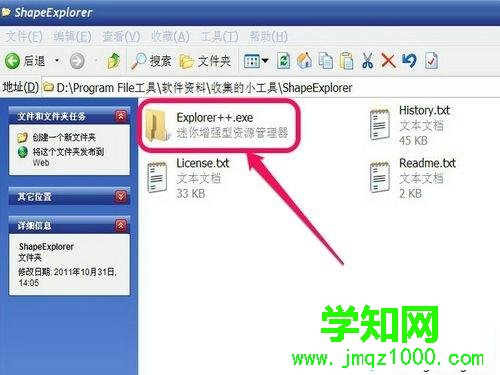
3、在打开的窗口中,选择要修改创建时间的图片示例;
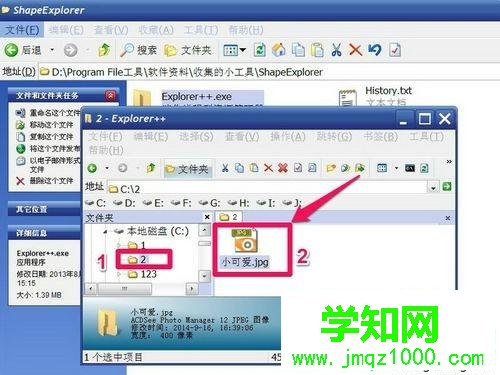
4、然后点“文件”菜单,选择“设置文件属性”这一项;
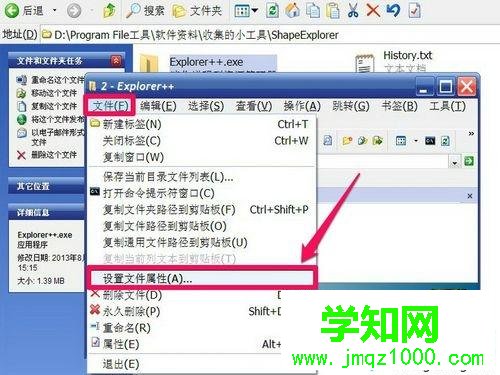
5、在更改文件属性窗口,选择“创建时间”右铡的编辑框;
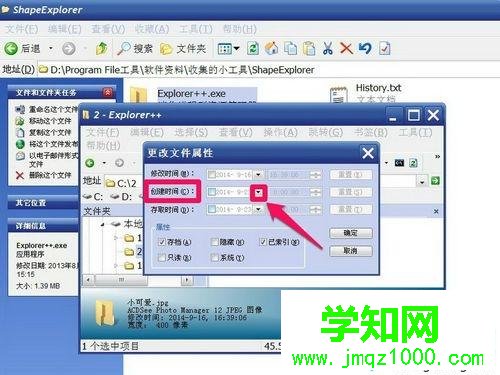
6、随便改一个时间,修改为:2014年8月1日, 12:12:12;

7、再回到原图片,右键打开属性,看一看,创建时间果然修改为:2014年8月1日, 12:12:12,修改成功。
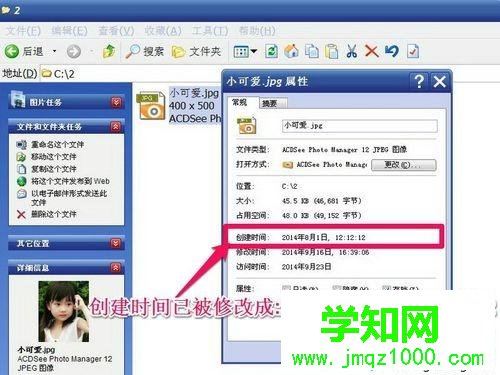
上面给大家介绍的便是windows xp系统如何修改文件创建时间的详细操作步骤,大家可以按照上面的方法来进行修改吧。
郑重声明:本文版权归原作者所有,转载文章仅为传播更多信息之目的,如作者信息标记有误,请第一时间联系我们修改或删除,多谢。
新闻热点
疑难解答